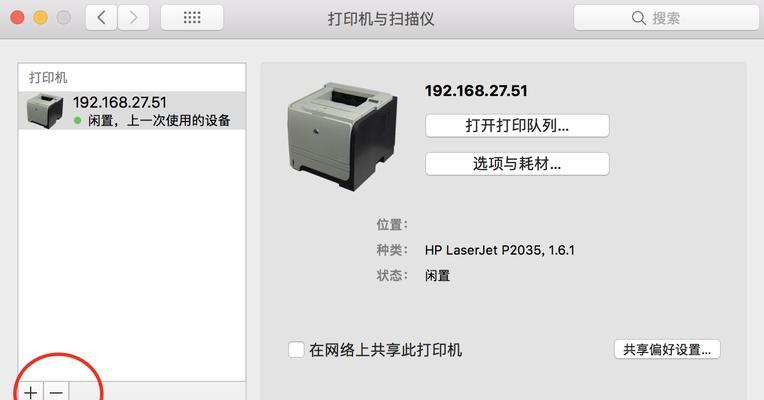随着科技的不断发展,打印机成为了我们日常办公和生活中必不可少的设备之一。然而,对于一些刚接触打印机的人来说,使用打印机可能会有些困惑。本文将详细介绍使用打印机打印文档的步骤,帮助您轻松掌握打印技巧。
一、检查打印机和电脑的连接状态
在开始打印之前,首先需要确保打印机已经正确连接到电脑上。可以检查打印机的电源是否正常开启,并通过数据线连接到电脑的USB接口上。若使用无线打印机,需要确保打印机与电脑在同一局域网内。
二、安装打印机驱动程序
如果是首次使用打印机,或者更换了新的电脑,需要安装相应的打印机驱动程序。通常情况下,新购买的打印机会附带驱动程序光盘,可以将光盘插入电脑,按照提示进行安装。如果没有光盘,可以在打印机官方网站上下载对应型号的驱动程序。
三、选择需要打印的文档
在打印之前,需要确定要打印的文档。可以是保存在电脑中的Word文档、Excel表格、PDF文件或者是网页上的文章。确保文档已经保存并且可以被电脑识别到。
四、打开文档并预览
打开需要打印的文档,在相关软件中进行预览。可以检查文档的内容、页面设置、字体大小等是否符合要求。如果需要对文档进行编辑或者格式调整,可以在此时进行操作。
五、进入打印设置界面
在文档预览界面上方通常会有一个“打印”按钮,点击之后会弹出打印设置界面。在这个界面上,可以选择打印机、纸张类型、打印质量等相关设置。
六、选择打印机
如果您连接了多台打印机,需要在打印设置界面中选择要使用的打印机。点击下拉菜单,选择您要使用的打印机型号。
七、选择纸张类型和大小
根据需要打印的文档类型,选择合适的纸张类型和大小。常见的纸张类型有A4、A5、信纸等,根据实际情况选择。
八、选择打印质量
根据实际需求,选择打印质量。一般来说,打印速度较快但质量较低的选项适用于日常文件打印,而需要高质量输出的图片或者照片则需要选择打印质量较高的选项。
九、设置打印份数
如果需要打印多份文档,可以在打印设置界面中设置打印份数。根据需要可以选择打印1份或者多份。
十、调整页面布局和方向
如果需要调整页面布局和方向,可以在打印设置界面中进行相应的设置。例如,将纸张设置为横向打印、调整边距等。
十一、确认打印设置并打印
确认所有打印设置都已经正确调整后,点击界面上的“打印”按钮,即可开始打印。可以观察到打印机开始工作,并将纸张吸入进行打印。
十二、等待打印完成
在文档开始打印之后,需要耐心等待直至打印完成。时间的长短取决于文档的大小、质量设置以及打印机的性能。
十三、检查打印结果
在打印完成后,可以检查打印结果是否符合预期。检查页面内容是否完整、文字是否清晰、图像是否准确等。
十四、收起使用的纸张
在打印完成后,需要将使用过的纸张收起来,避免造成纸张的浪费。
十五、关机和断开连接
如果不再需要使用打印机,可以将打印机关机,并断开与电脑的连接,以节省能源和确保设备安全。
通过以上详细步骤,您应该可以轻松掌握使用打印机打印文档的技巧。不管是办公场合还是家庭使用,正确的打印流程可以提高工作效率,节省时间和资源。记住这些步骤,享受高效便捷的打印体验吧!